Trois rapports par courriel planifiés dans un fichier .csv peuvent être automatiquement générés par le service de création de rapports Devolutions Hub et répertoriés dans la section Rapports programmés :
Entrées expirées : Liste des entrées qui ont déjà expiré.
Entrées expirantes: Drapeaux des identifiants approchant de leur date d'expiration.
Password Analyzer: Évaluer la force des mots de passe et détecter les identifiants faibles ou compromis.
Cela nécessite une installation auto-hébergée utilisant les Devolutions Hub Services et une identité d'application doit être configurée lors de l'installation du service. De plus, le service nécessite un accès spécifique aux coffres.
Gérer la configuration du système et Gérer les rapports planifiés les permissions du système sont assignées à l'identité de l'application.
-
Aller à Devolutions Hub.
-
Cliquer sur Administration – Identités d'application.
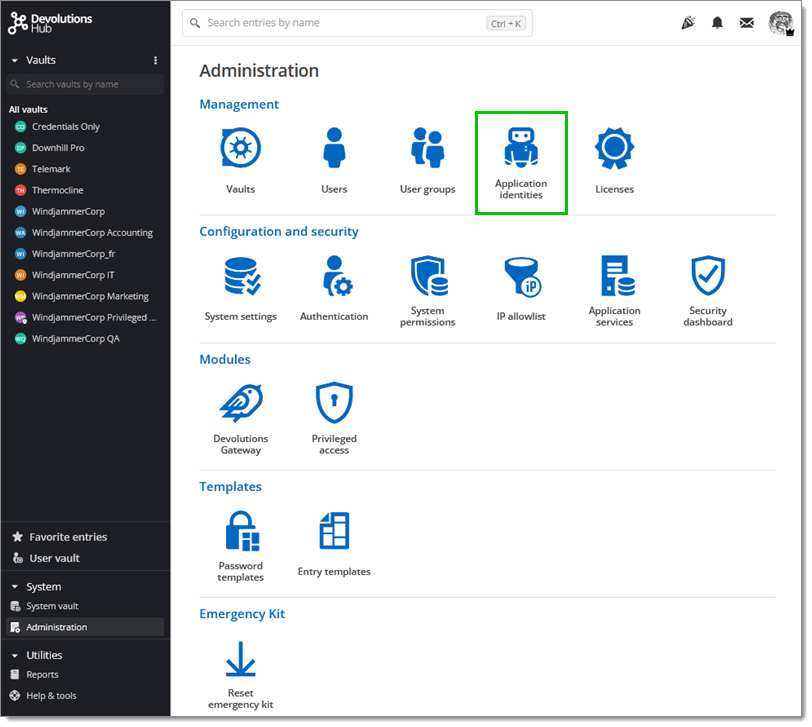
Administration – Application Identities -
Sélectionner Ajouter une identité d'application (+).
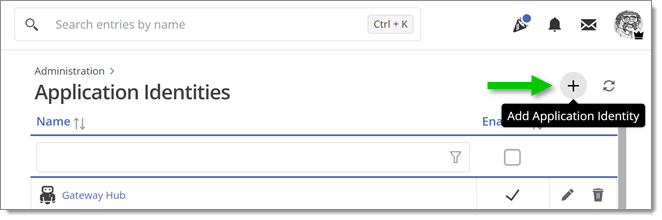
Add Application Identity (+) -
Entrer un nom et cliquer sur Ajouter.
-
Sauvegarder le Secret de l'application et la Clé de l'application dans votre presse-papiers ou au format PDF. Ils seront nécessaires durant l'installation des Devolutions Hub Services.
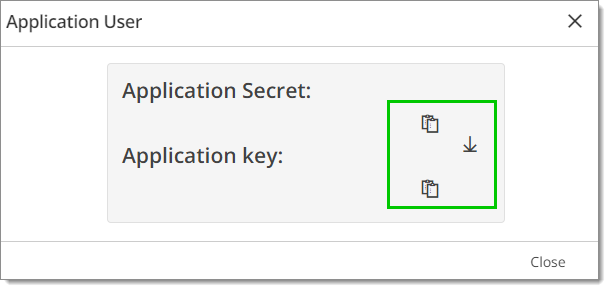
Save the given Application Secret and Application key to your clipboard or as a PDF file
Aller à Devolutions Hub.
Cliquer sur Administration – System Permissions.
Aller au formulaire de modification.
Sélectionner Système.
Sélectionner votre Utilisateur d'application dans le menu déroulant sous Gérer les tâches d'accès privilégié et Gérer les fournisseurs d'accès privilégié.
Dans Devolutions Hub, aller à Administration – Permissions du système.
Aller au formulaire de modification.
Sélectionner Coffres.
Choisir votre Utilisateur de l'application dans le menu déroulant sous la section Collaborateur.
Cliquer sur Mettre à jour pour fermer la fenêtre.
-
Lancer l'installateur que vous avez téléchargé.
-
Cliquer sur Suivant.
-
Lire le Contrat de Licence Utilisateur Final et cliquer sur J'accepte les termes du Contrat de Licence.
-
Cliquer sur Suivant.
-
Sélectionner Reporting dans le Custom Setup.
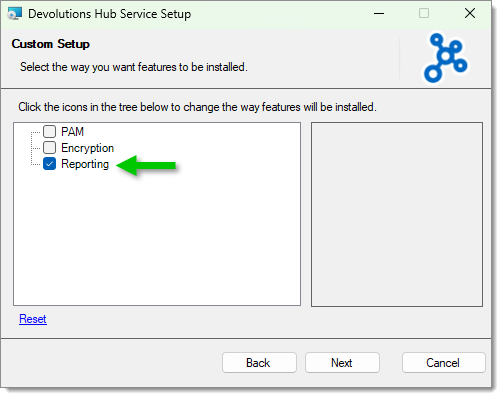
Select Reporting -
Cliquer sur Suivant.
-
Entrer votre URL Hôte.
-
Entrer le Secret d'application et la Clé d'application précédemment sauvegardés.
-
Cliquer sur Suivant.
-
Cliquer sur Terminer pour achever l'installation.
-
Cliquer sur Tester la Connexion.
-
Si votre connexion est réussie, appuyer sur Suivant.
-
Dans Devolutions Hub, aller à Administration – Services d'application.
-
Cliquer sur Ajouter (+).
-
Sélectionner Service de rapports planifiés.
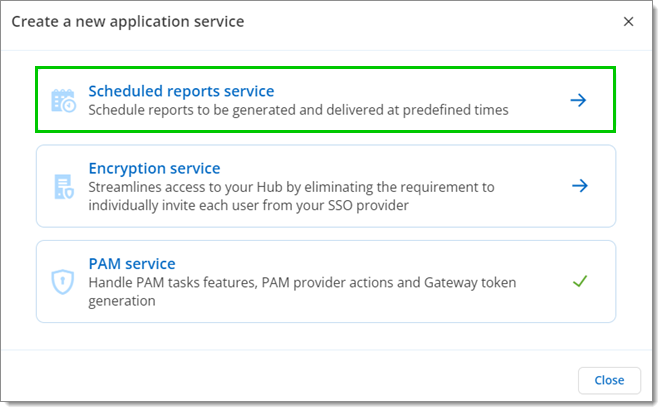
Select Scheduled reports service -
Entrer le nom du service d'application, une description si nécessaire, et sélectionner l'identité de l'application dans le menu déroulant.
-
Cliquer sur Sauvegarder.
-
Aller à Rapports – Rapports planifiés.
-
Cliquer sur Ajouter dans le coin supérieur droit pour créer une règle de rapport.
-
Choisir un Type de rapport et entrer l'information.
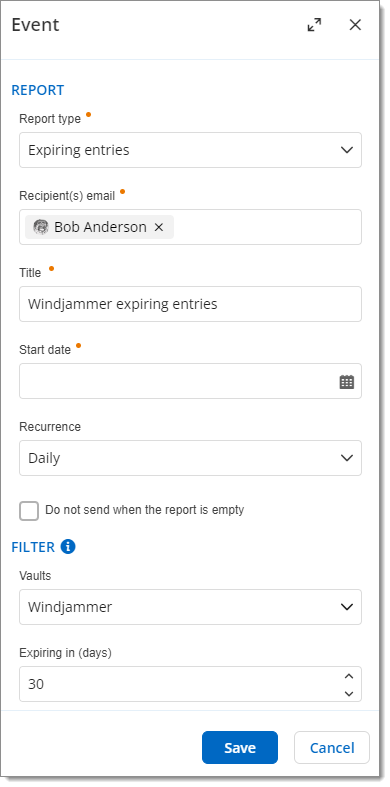
Choose a Report type -
Cliquer sur Enregistrer pour fermer la fenêtre.
-
Les rapports sont envoyés comme prévu.
-
Aller à Rapports – Rapports planifiés pour visualiser vos rapports.
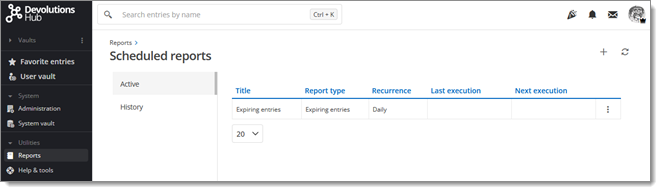
Scheduled reports
Les journaux de Devolutions Hub Services sont disponibles ici : C:\ProgramData\Devolutions\Hub\Reporting Service\Logs.